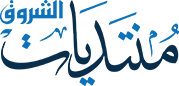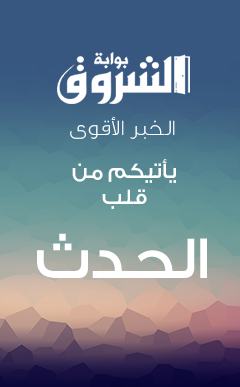دروس في قواعد الباينات 3 : مقدمة عامة عن انشاء الجداول .
08-11-2008, 09:15 PM
- مقدمة عامة عن انشاء الجداول .
سوف نقوم الآن بانشاء قاعدة بيانات بسيطة نعمل معها خلال المرحلة الأولى من هذه الدورة .
سنبدأ أولاً بتشغيل برنامج مايكروسوفت أكسيس Microsoft Access ... من قائمة البرامج اختر البرنامج بالشكل التالي :
 هذه الصورة تم تصغيرها تلقائيا . إضغط على هذا الشريط هنا لعرض الصورة بكامل حجمها . أبعاد الصورة الأصلية 720x540 .
هذه الصورة تم تصغيرها تلقائيا . إضغط على هذا الشريط هنا لعرض الصورة بكامل حجمها . أبعاد الصورة الأصلية 720x540 .
ونفس النظام بالنسبة لباقي اصدارات الويندوز .
سنختار قاعدة بيانات فارغة Blank Database ... وسيطلب منا البرنامج تخزين قاعدة البيانات وسنقوم بحفظها بالاسم Db_Friends .

*** ملاحظة مهمة : هذه الصور من Microsoft Access XP والفروق طفيفة عند العمل على اصدرات أخرى .
بعد أن نضغط على عملية انشاء ... سوف تظهر لنا صورة قاعدة البيانات ، سنختار في البداية Tabels - جداول ، لأننا لا بد أن نصمم جدولاً قبل كل شيء .

وسنختار Create Table in Design View - انشاء جدول في طريقة عرض التصميم .
ستظهر لنا شاشة فارغة بالشكل التالي :
 هذه الصورة تم تصغيرها تلقائيا . إضغط على هذا الشريط هنا لعرض الصورة بكامل حجمها . أبعاد الصورة الأصلية 679x417 .
هذه الصورة تم تصغيرها تلقائيا . إضغط على هذا الشريط هنا لعرض الصورة بكامل حجمها . أبعاد الصورة الأصلية 679x417 .
1 - هذه هي المنطقة التي سنكتب فيها اسماء الحقول Fields Name .
2 - هذه هي المنطقة التي سنكتب فيها نوع بيانات الحقل DataType .
3 - في هذه المنطقة سوف تظهر خصائص الحقول بمجرد اضافة أي حقل.
سنبدأ الآن فيتصميم نوتة الهواتف الخاصة بنا والتي ستحتوي على المعلومات التالية :
الرقم - الإسم الأول - الإسم الأخير - رقم الهاتف - العنوان - البريد الإلكتروني - الموقع الشخصي - متزوج - ملاحظات .
وذلك بالشكل التالي :
أولاً : حقل الرقم .
Field Name - اسم الحقل
Number
Data Type - نوع البيانات
Number - رقم
وفي الخصائص :
Field Size - طول الحقل :
Integer - رقم صحيح .
وقد قمنا بذلك لأنه الرقم الصحيح يوفر لنا عدداً لا بأس به - لن تضيف ضمن أصدقائك أكثر من 32767 صديق - وفي نفس الوقت تستهلك 2 بايت من الذاكرة .
Required - مطلوب :
Yes - نعم .
أيضاً سنعين حقل الرقم كمفتاح أساسي لأنه لا بد أن لا يتكرر في سجلين مختلفين ، وذلك بالشكل التالي :
 هذه الصورة تم تصغيرها تلقائيا . إضغط على هذا الشريط هنا لعرض الصورة بكامل حجمها . أبعاد الصورة الأصلية 682x388 .
هذه الصورة تم تصغيرها تلقائيا . إضغط على هذا الشريط هنا لعرض الصورة بكامل حجمها . أبعاد الصورة الأصلية 682x388 .
ثانياً : حقل الإسم الأول :
Field Name - اسم الحقل
F_Name
Data Type - نوع البيانات
Text - نص
وفي الخصائص :
Required - مطلوب :
Yes - نعم .
ثالثاً : حقل الإسم الأخير :
Field Name - اسم الحقل
L_Name
Data Type - نوع البيانات
Text - نص
وفي الخصائص لن يكون بالضرورة الإسم الأخير موجوداً ... لذا فسنترك خاصية Required .
سوف نقوم الآن بانشاء قاعدة بيانات بسيطة نعمل معها خلال المرحلة الأولى من هذه الدورة .
سنبدأ أولاً بتشغيل برنامج مايكروسوفت أكسيس Microsoft Access ... من قائمة البرامج اختر البرنامج بالشكل التالي :
ونفس النظام بالنسبة لباقي اصدارات الويندوز .
سنختار قاعدة بيانات فارغة Blank Database ... وسيطلب منا البرنامج تخزين قاعدة البيانات وسنقوم بحفظها بالاسم Db_Friends .
*** ملاحظة مهمة : هذه الصور من Microsoft Access XP والفروق طفيفة عند العمل على اصدرات أخرى .
بعد أن نضغط على عملية انشاء ... سوف تظهر لنا صورة قاعدة البيانات ، سنختار في البداية Tabels - جداول ، لأننا لا بد أن نصمم جدولاً قبل كل شيء .
وسنختار Create Table in Design View - انشاء جدول في طريقة عرض التصميم .
ستظهر لنا شاشة فارغة بالشكل التالي :
1 - هذه هي المنطقة التي سنكتب فيها اسماء الحقول Fields Name .
2 - هذه هي المنطقة التي سنكتب فيها نوع بيانات الحقل DataType .
3 - في هذه المنطقة سوف تظهر خصائص الحقول بمجرد اضافة أي حقل.
سنبدأ الآن فيتصميم نوتة الهواتف الخاصة بنا والتي ستحتوي على المعلومات التالية :
الرقم - الإسم الأول - الإسم الأخير - رقم الهاتف - العنوان - البريد الإلكتروني - الموقع الشخصي - متزوج - ملاحظات .
وذلك بالشكل التالي :
أولاً : حقل الرقم .
Field Name - اسم الحقل
Number
Data Type - نوع البيانات
Number - رقم
وفي الخصائص :
Field Size - طول الحقل :
Integer - رقم صحيح .
وقد قمنا بذلك لأنه الرقم الصحيح يوفر لنا عدداً لا بأس به - لن تضيف ضمن أصدقائك أكثر من 32767 صديق - وفي نفس الوقت تستهلك 2 بايت من الذاكرة .
Required - مطلوب :
Yes - نعم .
أيضاً سنعين حقل الرقم كمفتاح أساسي لأنه لا بد أن لا يتكرر في سجلين مختلفين ، وذلك بالشكل التالي :
ثانياً : حقل الإسم الأول :
Field Name - اسم الحقل
F_Name
Data Type - نوع البيانات
Text - نص
وفي الخصائص :
Required - مطلوب :
Yes - نعم .
ثالثاً : حقل الإسم الأخير :
Field Name - اسم الحقل
L_Name
Data Type - نوع البيانات
Text - نص
وفي الخصائص لن يكون بالضرورة الإسم الأخير موجوداً ... لذا فسنترك خاصية Required .
يتبع

من مواضيعي
0 التغذية: نصائح وحيل حول الأكل الصحي اهمالها قد يسبب لنا مشاكل صحية لا نعرف اين سببها؟
0 فوضى سينوفاك الصينية.. لقاح واحد و3 نتائج متضاربة
0 "نوع آخر مثير للقلق".. سلالات كورونا المتحورة تنتشر في 50 بلدا
0 إجراء تغييرات إيجابية: نصائح وحيل للتغذية السليمة ولتقوية الاعصاب
0 هل لديك وزن زائد؟ نستطيع مساعدتك
0 يؤثر نظامك الغذائي على صحتك: كيفية الحفاظ على التغذية الجيدة
0 فوضى سينوفاك الصينية.. لقاح واحد و3 نتائج متضاربة
0 "نوع آخر مثير للقلق".. سلالات كورونا المتحورة تنتشر في 50 بلدا
0 إجراء تغييرات إيجابية: نصائح وحيل للتغذية السليمة ولتقوية الاعصاب
0 هل لديك وزن زائد؟ نستطيع مساعدتك
0 يؤثر نظامك الغذائي على صحتك: كيفية الحفاظ على التغذية الجيدة